Kirjoittaja:
Helen Garcia
Luomispäivä:
22 Huhtikuu 2021
Päivityspäivä:
1 Heinäkuu 2024

Sisältö
- Askeleet
- Tapa 1 /3: Langattoman (RF) näppäimistön liittäminen
- Tapa 2/3: Bluetooth -näppäimistön liittäminen Windows 10: ssä
- Tapa 3/3: Bluetooth -näppäimistön liittäminen Windows 7: ssä
- Vinkkejä
- Varoitukset
Tässä artikkelissa kerrotaan, kuinka langaton näppäimistö liitetään Windows -tietokoneeseen. Yleensä langaton näppäimistö on yhdistetty RF -signaalivastaanottimen tai Bluetooth -moduulin kautta.
Askeleet
Tapa 1 /3: Langattoman (RF) näppäimistön liittäminen
 1 Liitä RF -signaalivastaanotin. Vastaanotin kytketään yhteen USB -porteista, jotka ovat ohuita suorakulmaisia liittimiä kannettavien tietokoneiden sivupaneeleissa ja pöytäkoneiden etuosassa.
1 Liitä RF -signaalivastaanotin. Vastaanotin kytketään yhteen USB -porteista, jotka ovat ohuita suorakulmaisia liittimiä kannettavien tietokoneiden sivupaneeleissa ja pöytäkoneiden etuosassa. - Tietokoneen käyttöjärjestelmästä riippuen saatat joutua hyväksymään vastaanottimen liittämisen USB -porttiin.
 2 Kytke näppäimistö päälle. Voit tehdä tämän liu'uttamalla virtakytkintä. Sen sijainti vaihtelee näppäimistömallin mukaan, joten katso näppäimistön alaosaa, takaosaa ja sivuja.
2 Kytke näppäimistö päälle. Voit tehdä tämän liu'uttamalla virtakytkintä. Sen sijainti vaihtelee näppäimistömallin mukaan, joten katso näppäimistön alaosaa, takaosaa ja sivuja. - Jos näppäimistö toimii paristoilla, aseta uudet paristot.
- Monissa Bluetooth-näppäimistöissä on sisäänrakennetut ladattavat paristot (ei paristoja), joten lataa ne ensin, jos näppäimistön mukana tulee laturi.
 3 Paina näppäimistön Yhdistä -painiketta. Tämän painikkeen sijainti riippuu näppäimistön mallista, mutta se sijaitsee yleensä näppäimistön sivu- tai yläpaneelissa.
3 Paina näppäimistön Yhdistä -painiketta. Tämän painikkeen sijainti riippuu näppäimistön mallista, mutta se sijaitsee yleensä näppäimistön sivu- tai yläpaneelissa.  4 Avaa Word tai Notepad ja kirjoita tekstisi. Jos teksti näkyy näytöllä, näppäimistö on kytketty tietokoneeseen.
4 Avaa Word tai Notepad ja kirjoita tekstisi. Jos teksti näkyy näytöllä, näppäimistö on kytketty tietokoneeseen. - Jos et voi kirjoittaa tekstiä, sammuta näppäimistö ja käynnistä se uudelleen.
- Näppäimistössä saattaa olla merkkivalo, joka alkaa vilkkua, kun painat Yhdistä -painiketta. Kun näppäimistö on kytketty tietokoneeseen, LED -valo syttyy.
Tapa 2/3: Bluetooth -näppäimistön liittäminen Windows 10: ssä
 1 Avaa aloitusvalikko. Voit tehdä tämän napsauttamalla näytön vasemmassa alakulmassa olevaa Windows -kuvaketta tai painamalla näppäintä ⊞ Voita näppäimistöllä.
1 Avaa aloitusvalikko. Voit tehdä tämän napsauttamalla näytön vasemmassa alakulmassa olevaa Windows -kuvaketta tai painamalla näppäintä ⊞ Voita näppäimistöllä.  2 Klikkaa ⚙️. Se on Käynnistä-valikon vasemmassa alakulmassa.
2 Klikkaa ⚙️. Se on Käynnistä-valikon vasemmassa alakulmassa.  3 Klikkaa Laitteet. Tämä vaihtoehto sijaitsee sivun keskellä.
3 Klikkaa Laitteet. Tämä vaihtoehto sijaitsee sivun keskellä.  4 Klikkaa Bluetooth ja muut laitteet. Tämä välilehti on sivun vasemmassa ruudussa.
4 Klikkaa Bluetooth ja muut laitteet. Tämä välilehti on sivun vasemmassa ruudussa.  5 Siirrä Bluetooth -osion liukusäädintä. Tämä aktivoi Bluetoothin tietokoneellasi.
5 Siirrä Bluetooth -osion liukusäädintä. Tämä aktivoi Bluetoothin tietokoneellasi.  6 Kytke näppäimistö päälle. Voit tehdä tämän liu'uttamalla virtakytkintä. Sen sijainti vaihtelee näppäimistömallin mukaan, joten katso näppäimistön alaosaa, takaosaa ja sivuja.
6 Kytke näppäimistö päälle. Voit tehdä tämän liu'uttamalla virtakytkintä. Sen sijainti vaihtelee näppäimistömallin mukaan, joten katso näppäimistön alaosaa, takaosaa ja sivuja. - Jos näppäimistö toimii paristoilla, aseta uudet paristot.
- Monissa Bluetooth-näppäimistöissä on sisäänrakennetut ladattavat paristot (ei paristoja), joten lataa ne ensin, jos näppäimistön mukana tulee laturi.
 7 Etsi näppäimistön nimi. Muutaman sekunnin kuluttua se näkyy Hiiri, näppäimistö ja kynä -osassa.
7 Etsi näppäimistön nimi. Muutaman sekunnin kuluttua se näkyy Hiiri, näppäimistö ja kynä -osassa. - Näppäimistössä voi olla pariliitospainike, jota sinun on painettava, jotta näppäimistön nimi näkyy määritetyssä osassa.
- Jos et löydä näppäimistön nimeä, sammuta Bluetooth ja ota se sitten käyttöön.
 8 Napsauta näppäimistön nimeä ja napsauta sitten Pariliitos. Pariliitospainike ilmestyy näppäimistön nimen alle. Näppäimistö lisätään tietokoneen kanssa pariliitettyjen laitteiden luetteloon. näppäimistöä voidaan nyt käyttää tavalliseen tapaan.
8 Napsauta näppäimistön nimeä ja napsauta sitten Pariliitos. Pariliitospainike ilmestyy näppäimistön nimen alle. Näppäimistö lisätään tietokoneen kanssa pariliitettyjen laitteiden luetteloon. näppäimistöä voidaan nyt käyttää tavalliseen tapaan.
Tapa 3/3: Bluetooth -näppäimistön liittäminen Windows 7: ssä
 1 Avaa aloitusvalikko. Voit tehdä tämän napsauttamalla näytön vasemmassa alakulmassa olevaa Windows -kuvaketta tai painamalla näppäintä ⊞ Voita näppäimistöllä.
1 Avaa aloitusvalikko. Voit tehdä tämän napsauttamalla näytön vasemmassa alakulmassa olevaa Windows -kuvaketta tai painamalla näppäintä ⊞ Voita näppäimistöllä. 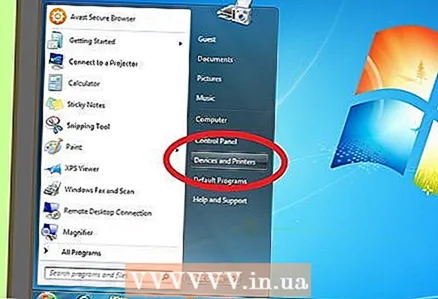 2 Klikkaa Laitteet ja tulostimet. Se on Käynnistä -valikon oikealla puolella (Ohjauspaneelin vaihtoehdon alapuolella).
2 Klikkaa Laitteet ja tulostimet. Se on Käynnistä -valikon oikealla puolella (Ohjauspaneelin vaihtoehdon alapuolella). - Jos et näe tätä vaihtoehtoa, kirjoita laitteet ja tulostimet Käynnistä -valikon alaosassa olevasta hakupalkista ja napsauta sitten Laitteet ja tulostimet.
 3 Klikkaa Lisää laite. Tämä linkki on Laitteet ja tulostimet -ikkunan vasemmassa yläkulmassa.
3 Klikkaa Lisää laite. Tämä linkki on Laitteet ja tulostimet -ikkunan vasemmassa yläkulmassa. 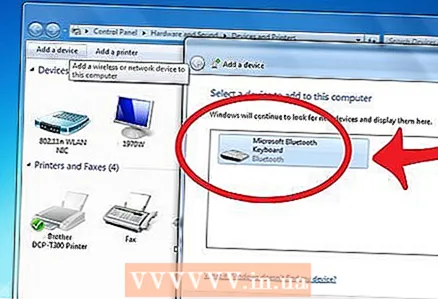 4 Kytke näppäimistö päälle. Voit tehdä tämän liu'uttamalla virtakytkintä. Sen sijainti vaihtelee näppäimistömallin mukaan, joten katso näppäimistön alaosaa, takaosaa ja sivuja.
4 Kytke näppäimistö päälle. Voit tehdä tämän liu'uttamalla virtakytkintä. Sen sijainti vaihtelee näppäimistömallin mukaan, joten katso näppäimistön alaosaa, takaosaa ja sivuja. - Jos näppäimistö toimii paristoilla, aseta uudet paristot.
- Monissa Bluetooth-näppäimistöissä on sisäänrakennetut ladattavat paristot (ei paristoja), joten lataa ne ensin, jos näppäimistön mukana tulee laturi.
 5 Etsi näppäimistön nimi. Muutaman sekunnin kuluttua se näkyy Bluetooth -osiossa.
5 Etsi näppäimistön nimi. Muutaman sekunnin kuluttua se näkyy Bluetooth -osiossa. - Näppäimistössä voi olla pariliitospainike, jota sinun on painettava, jotta näppäimistön nimi näkyy määritetyssä osassa.
- Jos et löydä näppäimistön nimeä, tietokoneessasi ei ehkä ole sisäänrakennettua Bluetooth-moduulia. Osta tässä tapauksessa ulkoinen Bluetooth -moduuli.
 6 Klikkaa Edelleen. Se on ikkunan oikeassa alakulmassa.
6 Klikkaa Edelleen. Se on ikkunan oikeassa alakulmassa.  7 Odota, että näppäimistö muodostaa yhteyden tietokoneeseen. Tämä prosessi kestää useita minuutteja; voit käyttää näppäimistöä tavalliseen tapaan.
7 Odota, että näppäimistö muodostaa yhteyden tietokoneeseen. Tämä prosessi kestää useita minuutteja; voit käyttää näppäimistöä tavalliseen tapaan.
Vinkkejä
- Voit käyttää langattomia ja langallisia näppäimistöjä samanaikaisesti.
- Bluetooth -näppäimistö voidaan liittää tablettiin.
Varoitukset
- Joissakin tietokoneissa ei ole sisäänrakennettua Bluetooth-moduulia. Osta tässä tapauksessa ulkoinen Bluetooth -moduuli, liitä se tietokoneeseen ja kytke sitten Bluetooth -näppäimistö.



